out
Ubuntu – Compiz Fusion
Procedimento Atualizado CompizFusion
E ae Pessoal blz? Para as pessoas conhecem ou não o Compiz Fusion, que se trata da fusão entre o Compiz e o bom e velho Beryl… Agora vou postar um Tutorial de como instalar e configurar o Compiz Fusion no Ubuntu versões 7.04 e 7.10 (Gutsy).
A versão do Ubuntu 7.10 já vem com o Compiz Fusion habilitado, pra quem já baixou esta versão e ainda não conseguiu encontrar onde está a opção ciga os passo abaixo:
Sistema –> Preferência –> Aparência.
OBS: Antes de tentar rodar o Compiz Fusion deve instalar o driver correto de sua placa de video (Driver atualizado de preferência). Isso pode evitar problemas com Windows-Manager, Desktop Branco entre outros.
Vamos começar então.
1 – Fazer a instalação do driver mais atual de sua placa de video como descrito a cima;
2 – Apagar os pacotes do Compiz antigo, abra a shell e digite os comandos abaixo:
sudo apt-get remove compiz-core desktop-effects
sudo apt-get remove compiz compiz-gnome
sudo apt-get remove compizconfig-settings-manager
sudo apt-get remove compiz-fusion-plugins-extra
sudo apt-get remove compiz-fusion-plugins-unofficial
sudo apt-get remove libcompizconfig-backend-gconf
sudo apt-get remove beryl* (Caso esteja utilizando)
3 – Abra o Executar Aplicação com o atalho:
alt + F2.
Na janela que vai abrir digite o conteúdo abaixo:
gksudo “gedit /etc/apt/sources.list”
Clique em executar. No arquivo que vai abrir basta adicionar as seguintes linhas:
####### compiz-fusion by Ubuntu EyeCandy Repository #######
deb http://download.tuxfamily.org/3v1deb feisty eyecandy
deb-src http://download.tuxfamily.org/3v1deb feisty eyecandy
Veja Imagem abaixo:
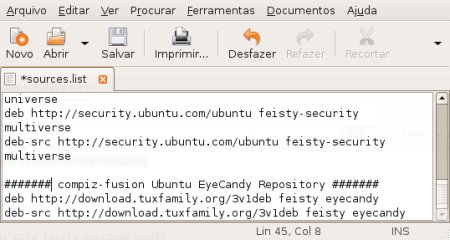
Para os usuários que utilizam Processadores 64bits basta fazer a seguinte modificação na linha:
feisty eyecandy para feisty eyecandy-amd64.
Agora temos que importar as chaves necessários para instalar. Abra uma shell e digite:
gpg – -keyserver subkeys.pgp.net – -recv-keys 81836EBF
gpg – -export – -armor 81836EBF | sudo apt-key add –
Veja os comandos executados:
urameshi@heavymetal:~$ gpg – -keyserver subkeys.pgp.net – -recv-keys 81836EBF
gpg: requisitando chave 81836EBF de servidor hkp – subkeys.pgp.net
gpg: chave 81836EBF: “Treviño (3v1n0)
gpg: Número total processado: 1
gpg: não modificados: 1
urameshi@heavymetal:~$ gpg – -export – -armor 81836EBF | sudo apt-key add –
Password:
OK
Obs: Quando fizer os comandos a cima vai retornar um ok se tiver feito com sucesso.
4 – Agora com essa configuração vamos fazer a instalação dos pacotes. Abra uma shell e executes os seguintes comandos:
sudo apt-ge update
sudo apt-get dist-upgrade – -fix-missing
Agora pode tomar um café assitir algo que o upgrade demora para finalizar. No caso de conexão banda larga de 52kbps download varia de 2 a 3 horas para encerrar, no meu caso demorou apanas 40 minutos em 158kbps… xD.
Depois do upgrade abra uma shell e faça os comandos para instalação do Compiz Fusion:
sudo apt-get install compiz compiz-gnome (Se utiliza o Gnome)
sudo apt-get install compiz-kde (Se utiliza o Kde)
sudo apt-get install compizconfig-settings-manager
sudo apt-get install libcompizconfig-backend-gconf
sudo apt-get install compiz-fusion-plugins-extra
sudo apt-get install compiz-fusion-*
Depois da instalação a melhor coisa a fazer é reiniciar o X faça, se preferir pode reiniciar o Linux:
ctrl + alt + backspace.
5 – Para rodar o Compiz Fusion, abra a shell e execute os seguinte comando:
compiz – -replace&
Se tiver utilizando o gnome pode colocar isso em sessões para iniciar automaticamente.
Sistema > Preferências > Sessões.
É isso pessoal agora tem o novo Compiz Fusion rodando… Só diversão … xD!
Alguns atalhos legais;
Segure Ctrl + Alt e o botão esquerdo do mouse para girar o cubo
Segure Super + Shift e com o mouse desenhe com o plug-in de fogo habilitado
Segure Ctrl + Alt + Shift + Seta da esquerda ou direta do teclado (leva a janela para outros desktops).
Super + Shift + C para apagar o fogo
Aperte Windows + E Zoom no Desktop em Parede.
Aperte Windows + Shift + S Mostrar todas as janelas do Desktop.
Aperte Windows + Tab mostra as janelas abertas e pode excolher a janela desejada.
Aperte Windows + F12 Mostra o status do Compiz BenchMark
Para habilitar e configurar os efeitos pode entrar no Painel do Compiz Config Settings Manager.
Sistema > Preferências > CompizConfig Setting Manager
Veja imagem:
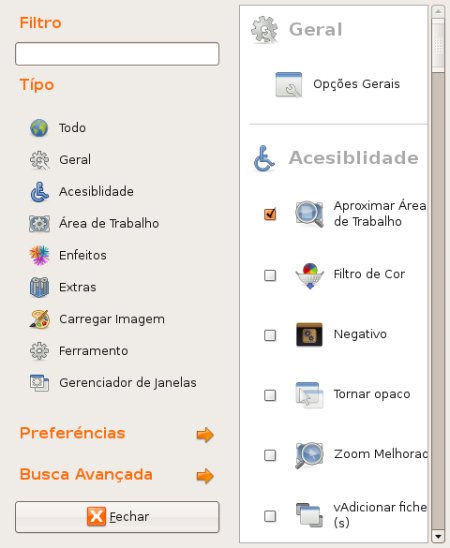
Divirta -se com as novidades! xD!
Pode utilizar também o Emerald para trabalhar com as decorações de janelas. Para fazer isso abra uma shell e digite:
sudo apt-get install emerald
sudo apt-get install emerald-themes
Depois de instalado vá em Sistema > Preferências > Emerald Themes Manager.
Para baixar mais themas deve executar o comando abaixo em uma shell. Antes verifique se tem o pacote “subversion” instalado:
sudo apt-get install subversion.
Emerald-Themes:
Execute comando abaixo em uma shell:
svn ls https://svn.generation.no/emerald-themes
Aceite a Chave Permanente.
Pronto agora uma variedade de themas muito legais!!!
### Troubleshooting ###
Agora algumas dicas que pode resolver problemas com o Compiz Fusion.
1 – Ao executar o Compiz Fusion sumiram as bordas da janela. Faça o comando em uma shell para corrigir:
compiz – -replace – -indirect-rendering.
2 – Como utilizar os themas do Emerald no Compiz Fusion. Faça o comando abaixo em uma shell:
compiz – -replace -c emerald – -replace &
3 – Para os usuários mais avançados e conhecem as configrações do Xorg e Benchmark, vai uma dica para melhoras a performace do Benchmark.
Os procedimentos abaixos são apenas para Placas de Video Nvida.
Depois de muitos testes percebi que o Benchmark não passa de 60fps (Frames por Segundo). Certamente isso é detalhe de configuração. Abaixo vai as dicas necessárias para configurar o Compoiz Fusion.
Abra uma shell e faça primeiro um backup do arquivo de configuraçao do xorg.conf:
sudo cp /etc/X11/xorg.conf xorg.conf.back.
Agora Previnido vamos fazer as configurações:
sudo nvidia-xconfig – -composite
sudo nvidia-xconfig – -render-accel
sudo nvidia-xconfig – -allow-glx-with-composite
sudo nvidia-xconfig – -add-argb-glx-visuals
Antes de reiniciar o X pode configurar para iniciar a sessão do usuário com o compiz automaticamente.
Se tiver no gnome vá em:
Sistema > Preferências > Sessões.
Digite o comando abaixo para automatizar o Compiz Fusion:
_ _GL_YEILD=NOTHING compiz – -replace -c emerald – -replace – -loose-binding &
ou
compiz – -replace -c emerald – -replace – -loose-binding &
Reinicie o X e Pronto!
No Meu Micro Computador consegui a performace de 60fps para 440fps!!! Maravilha!!! xD!
Veja o resultado da configuração:

4 – Configurar a Performace do Benchmark no Compiz Config Settings Manager.
Aqui vai uma dica para configurar a performace também no próprio Compiz em:
Sistema > Preferências > CompizConfig Settings Manager.
Vá no Painel Geral > Display Settings
Na imagem abaixo foi desativado a opção:
sincronização para o VBlank
Habilitado a seguinte opção:
Detectar a taxa de Atualização.
Veja imagem abaixo:
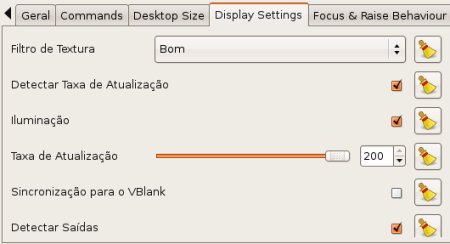
Pessoal espero que gostem desse artigo, muito bom para os Fãs de efeitos especiais… Seja livre use Linux! xD. No Windows Vista!!! xD
Diogo P. Freitas





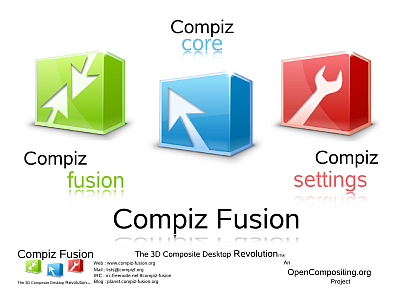
Parabéns pelo tutorial, acho que o mais bem explicado na net.
Fiz como você colocou mas aconteceu algo o meu ubuntu fica muuuuuuuuito lento, quase travando com o compiz, estou achando que é o meu computador.
Vou no monitor do Sistema tem três compiz executando
compiz.real executando %Cpu em variando de 60% a 95%
compiz dormindo %cpu em 0%
e outro compiz dormindo %cpu em 0%
pelo monitor do sistema eu mato o compiz.real , e executo novamente o comando
compiz –replace&
ou apenas
compiz
e tudo volta ao normal, uma maravilha, retorna apenas o arquivo
compiz.real com atividade baixa da cpu
outro fato curioso, não preciso dar o comando
compiz –replace&,
ao iniciar o ubuntu, o compiz inicia automaticamente e dá nisso que acabei de explicar, e não coloquei nenhuma entrada em sessões.
Obrigado, por tudo! e parabéns, eu tenho essa configuração de PC abaixo.
Driver de placa de vídeo está ok, uso o NVIDIA-Linux-x86-100.14.19
direct render: yes
AMD Duron 1,6 Ghz
outubro 17th, 2007 at 12:28 am768 de Ram
HD de 40 Gb
Placa de vídeo Ge Force FX 5200 256 Mb
Serafim,
Primeiramente quero agradecer pelo comentário, espero ajudar mais
pessoas não só com este mas outros artigos também…
Sobre o problema que descreveu no comentário é o seguinte. Se
observar o compiz bem como o Desktop Effects já faz parte do ambiente grafico do linux. Então depois de instalar o compiz fusion que ainda não está 100% funcional e reiniciar o Micro Computador, ao fazer o login o compiz fusion inicia automaticamente sem as opções necessárias para seu funcionamento, por isso tem que configurar em Sistema > Preferências > Sessões, criar uma inicialização do compiz fusion com a seguinte linha:
compiz – -replace -c emerald – -replace – -loose-binding &.
Com isso não vai ter mais problemas.
Pra finalizar ai vai uma dica:
Sistema > Preferências > CompizConfig Setting Manager,
vai abrir o gerenciador do Compiz Fusion. Clique no Painel Ferramentas.
Nas opções ao lado habilite Gestão de Crashes. Nesta opção pode definir o que fazer caso o gestor de janelas apresentar algum problema.
Adicione a senguinte linha em: “Linha de comandos do gestor de janelas alternativo”.
/usr/bin/compiz –replace -c emerald–replace –loose-binding
Pronto! Isso vai ajudar a resolver os problemas xD!!!
Quaisquer dúvida é só postar!!! Valew!!! xDS!
VC É O CARA!!!!!!!!!!!
COMPIZ-FUSIONMAN
Funcionou belezura!!!!!!
Muito obrigado meu chapa, windows asta la vista!!!!!!!
outubro 17th, 2007 at 3:38 pmBoa…. Windows astalaVista!
outubro 18th, 2007 at 6:32 pmE ae cara, estava com duvida apenas com questão do emerald que não estava funcionando aqui no ubuntu 7.10 depois da instalação do compiz-fusion. Então vi seu tutorial e adicionei no “Sessões” o comando “compiz – -replace -c emerald – -replace – -loose-binding &” assim como citado, reiniciei o X e pimba, funfou!
Abraços e valeu, Yosuke Urameshi era o nick de um amigo que desapareceu há algum tempo, por acaso teu nome não eh algusto? só pra desencargo…
outubro 23rd, 2007 at 5:00 pmCyberTormentor,
seguinte sobre o emerald funcionar com o comando em questão ótimo! Mas se estiver utilizando a versão oficial do ubuntu 7.10 recentimente lançada, não precisa adicionar o comando -c emerald – -replace, basta baixar os pacotes emerald emerald-themes e pronto vai funcionar (não esqueça de instalar o pacote subversion para conseguir baixar os themes). A versão Oficial do Ubuntu 7.10 nem percisa instalar o Compiz-Fusion já vem nesta versão do Ubuntu, apenas deve baixar o pacote Advanced Desktop Effects Settings que na verdade se trata do CompizConfig Settings Manager (CCSM) que é o gerenciador do Compiz-Fusion para habilitar os efeitos de janelas, fogo entre outros….
Valew pelo comentário espero ter ajudado…..xDS!
outubro 24th, 2007 at 9:23 amDiogo P. Freitas
Muito bom mesmo este tutorial, nota 10 —PERFEITO
VALEU MESMO OBRIGO
outubro 28th, 2007 at 2:01 pmFui fazer essas coisas no meu Ubuntu Gusty e detonou geral.
Não funciona nada do compiz, quando eu tava removendo, alguns pacotes não existiam.
Quando fui instalar o compiz daqui, alguns não instalaram pois já existiam (algo assim)
Sistema > Preferências > CompizConfig Setting Manager Existe mas não acontece nada quando clico.
Quando uso o compiz –replace& Aparece:
greywolf@greywolf-x:~$ compiz –replace&
[1] 7746
greywolf@greywolf-x:~$ Checking for Xgl: not present.
Detected PCI ID for VGA: 01:00.0 0300: 10de:0402 (rev a1) (prog-if 00 [VGA])
Checking for texture_from_pixmap: present.
Checking for non power of two support: present.
Checking for Composite extension: present.
Comparing resolution (1680×1050) to maximum 3D texture size (8192): Passed.
Checking for nVidia: present.
Checking for FBConfig: present.
Checking for Xgl: not present.
Starting gtk-window-decorator
/usr/bin/compiz.real (video) – Warn: No 8 bit GLX pixmap format, disabling YV12 image format
;~~
novembro 1st, 2007 at 12:10 pmI searched for \’Amd Duron Processor\’ at Google and found your post named \’Ubuntu – Compiz Fusion\’ in search results. Quite interesting to read.
janeiro 22nd, 2008 at 2:32 amCara, parabéns, Show de bola!!!
fevereiro 22nd, 2008 at 12:57 pmtava precisando d uns atalhos, Vlw!!!
vlew kra muito bom tutorial agora tem como estalar o beryl nesse ubuntu 7.10
março 11th, 2008 at 7:25 pmprimeiro de tudo, parabéns pelo tuto muito bom mesmo, agora vamos aos problemas, bom não são PROBLEMAS mas… tipo na hora de pegar a chave e tentei de todas as maneiras mas nenhuma deu certo e daí em diante só instalou o compiz e nada mais mas mesmo assim não tenho nem ideia do porque mas tudo funciona normalmente, será que terá consequências mais pra frente????
março 12th, 2008 at 11:54 pmfalow
ps: efeitos de neve, atlantida e outros não funciona… mas o resto efeitos de janela, fogo na tela, água, skydome e cubo funcionam belezinha…
março 12th, 2008 at 11:58 pmCaras, fiz os procedimentos acima com exceção da instalação do Emerald Themes. Mesmo assim não obtive ganho nenhum de performance. Fica em 65 fps e todos os efeitos funcionam. Tenho um Athlon XP 2800+, 2GB ram , Nvidia FX5500 256 MB. Desde já agradeço qualquer ajuda.
março 19th, 2008 at 8:08 pmCara Adorei velho não tem o que dizer!!!
abril 26th, 2008 at 12:18 pmMelhor tutorial sobre otimização do compiz com nvidia que li até hoje. Obrigado!
março 20th, 2009 at 11:26 pm